SYMBOL扫描枪使用说明书精品.doc
Symbol 2208AP 扫描枪使用说明书
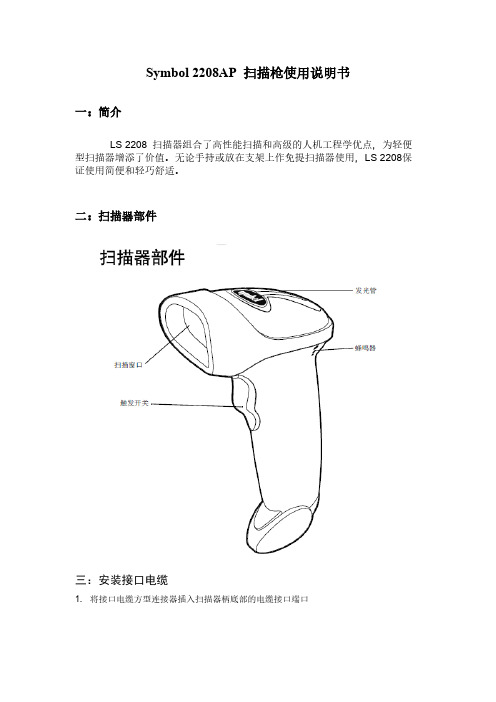
Symbol 2208AP 扫描枪使用说明书一:简介LS 2208 扫描器组合了高性能扫描和高级的人机工程学优点, 为轻便型扫描器增添了价值。
无论手持或放在支架上作免提扫描器使用, LS 2208保证使用简便和轻巧舒适。
二:扫描器部件三:安装接口电缆1.将接口电缆方型连接器插入扫描器柄底部的电缆接口端口2. 将接口电缆的另一端连接到主机。
3. 将电缆接至电源( 如有必要)。
4. 从第65页开始对相应条码进行扫描,以与主机通讯。
四:扫描姿势1. 请确保所有连接的牢固。
2. 将扫描器对准条码。
3.请确保扫描线扫过符号的所有条形及空格。
4. 成功解码后,扫描器会发出蜂鸣声且发光管发出绿光。
五:疑难解答问题可能的原因可能的解决方法如果遵循操作说明,扫描器无任何反应。
扫描器未接通电源。
检查系统电源。
如果扫描器配置需要电源,则应确保已连接完毕。
接口/ 电源电缆松动。
检查电缆连接是否松动。
没有将扫描器编程为适用于该条码类型的程序。
确保已将扫描器编程为能够读取待扫描条码类型。
条码符号不可读。
检查符号以确保其未受损伤。
试着扫描相同条码类型的测试符号。
激光出现但符号未解码。
扫描器与条码的距离不合适。
将扫描器从条码移近或移远。
符号解码完成,但未传至主机。
没有将扫描器编程为适用于该主机类型的程序。
扫描相应的主机类型条码。
扫描数据在主机上显示有误。
没有将扫描器编程为能与主机协同工作的程序。
请确保选择了正确的主机。
检查扫描器主机类型参数或编辑选项。
对于RS-232,应确保扫描器的通讯参数与主机设置相匹配。
对于键盘仿真配置,应确保为系统编制了适用于键盘类型的程序,并且CAPS LOCK 键 处于关闭状态。
确保为编辑选项( 例如,从UPC-E 到UPC-A 的转换) 正确编制了程序。
六:扫描枪重新设置步骤1:参照symbol 使用说明书第29页,用扫描枪对着条码扫一下。
直到发出嘀嗒的响声,条码如下:、管路敷设技术卷问题,而且可保障各类管路习题到位。
扫描枪使用说明书
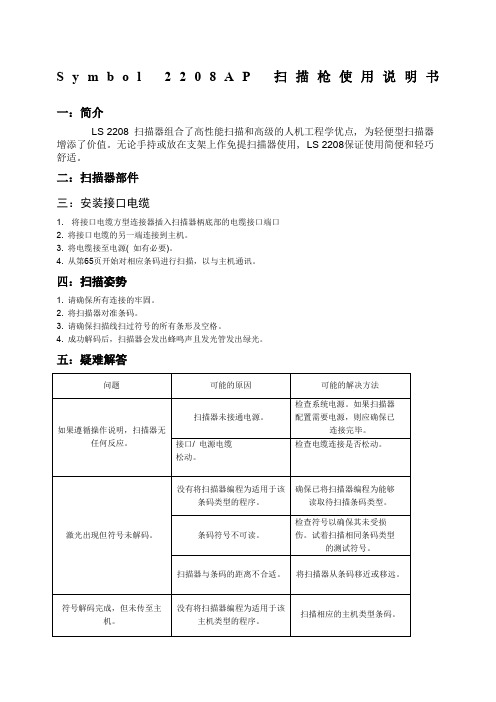
S y m b o l2208A P扫描枪使用说明书
一:简介
LS 2208 扫描器组合了高性能扫描和高级的人机工程学优点, 为轻便型扫描器增添了价值。
无论手持或放在支架上作免提扫描器使用, LS 2208保证使用简便和轻巧舒适。
二:扫描器部件
三:安装接口电缆
1. 将接口电缆方型连接器插入扫描器柄底部的电缆接口端口
2. 将接口电缆的另一端连接到主机。
3. 将电缆接至电源( 如有必要)。
4. 从第65页开始对相应条码进行扫描,以与主机通讯。
四:扫描姿势
1. 请确保所有连接的牢固。
2. 将扫描器对准条码。
3. 请确保扫描线扫过符号的所有条形及空格。
4. 成功解码后,扫描器会发出蜂鸣声且发光管发出绿光。
五:疑难解答
六:扫描枪重新设置步骤
1:参照symbol使用说明书第29页,用扫描枪对着条码扫一下。
直到发出嘀嗒的响声,条码如下:2:第二步是对着symbol使用说明书30页的条码扫一下。
直到发出嘀嗒的响声,条码如下:
3:第三步是对着symbol使用说明书37页的条码扫一下。
直到发出嘀嗒的响声,条码如下:
直到听到扫描枪有滴滴响两声。
说明扫描枪重新设置成功。
您就可以正常使用了。
扫描枪使用说明书
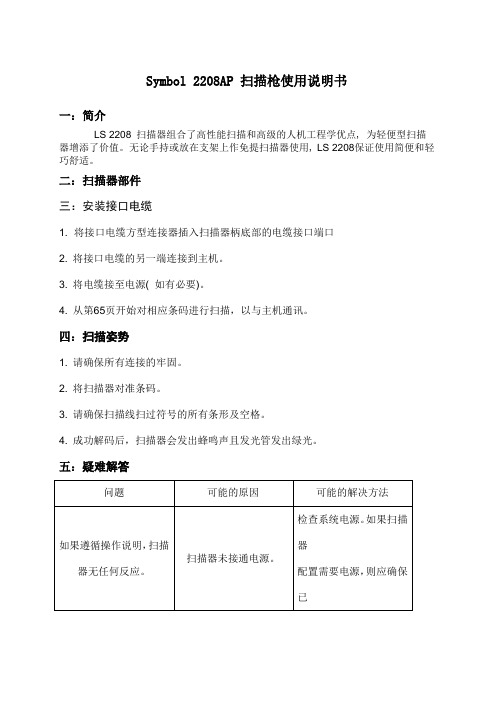
Symbol 2208AP 扫描枪使用说明书
一:简介
LS 2208 扫描器组合了高性能扫描和高级的人机工程学优点, 为轻便型扫描器增添了价值。
无论手持或放在支架上作免提扫描器使用, LS 2208保证使用简便和轻巧舒适。
二:扫描器部件
三:安装接口电缆
1. 将接口电缆方型连接器插入扫描器柄底部的电缆接口端口
2. 将接口电缆的另一端连接到主机。
3. 将电缆接至电源( 如有必要)。
4. 从第65页开始对相应条码进行扫描,以与主机通讯。
四:扫描姿势
1. 请确保所有连接的牢固。
2. 将扫描器对准条码。
3. 请确保扫描线扫过符号的所有条形及空格。
4. 成功解码后,扫描器会发出蜂鸣声且发光管发出绿光。
五:疑难解答
六:扫描枪重新设置步骤
1:参照symbol使用说明书第29页,用扫描枪对着条码扫一下。
直到发出嘀嗒的响声,条码如下:
2:第二步是对着symbol使用说明书30页的条码扫一下。
直到发出嘀嗒的响声,条码如下:
3:第三步是对着symbol使用说明书37页的条码扫一下。
直到发出嘀嗒的响声,条码如下:
直到听到扫描枪有滴滴响两声。
说明扫描枪重新设置成功。
您就可以正常使用了。
Symbol讯宝扫描枪条码枪设置

请扫描该条码
第二步:请翻到手册第 30 页。
4
2
请扫描该条码
请扫描该条码
5
返 回
请扫描该条码
4
Symbol 讯宝扫描枪 设置步骤
• 恢复出厂设置 • 键盘口设置 • 键盘口后缀加回车
结
束
5
Symbol 讯宝扫描枪恢复出厂设置 步骤
恢复出厂设置的步骤如下: 翻到手册第29页,扫名为:SET DEFAULTS的条码。
Set All Defaults Set all the parameters to the factory default setting.
讯宝扫描枪symbol扫描枪条码扫描枪摩托罗拉条码扫描枪激光条码扫描枪条码扫描枪怎么用条码扫描枪价格无线条码扫描枪扫描枪无线扫描枪
1
Symbol LS 2208AP产品外观
发光管 扫描窗口
触发开关
LS 2208AP扫描器 组合了扫描和人机工程 学优点。
2
Symbol 讯宝扫描枪连接方法
1
第一步:将接口电缆方型连接器插入扫描器柄底部的电缆 接口端口
请扫描该条码
返枪 设置键盘口 步骤
第一步:请翻到手册第 29 页。 第二步:请翻到手册第 30 页。
1
请扫描该条码
2
请扫描该条码
返
回
7
Symbol
讯宝扫描枪设置键盘口后缀加回
车步骤
第一步:请翻到手册第 29 页。 第三步:请翻到手册第 37 页。(最上面)
3 1
请扫描该条码
电缆接口端口
接口电缆方型连接器
2 3
第二步:将接口电缆的另外一端连接到主机 第三步:如果需要,将电缆连接到正确的电源上
国际航空运输信息系统-Symbol扫描枪操作手册

文档管理信息表文档修改记录目录1登录中心局生产作业系统 (4)2国际处理 (5)2.1网上签收 (5)2.2勾核处理 (7)2.3配发处理 (11)2.4退回处理 (16)1 登录中心局生产作业系统功能描述:登录中心局生产作业系统。
操作说明:1、操作员通过桌面的“邮政无线系统”进入登录界面。
如下图所示:界面说明:1)【ENT】:登录中心局生产作业系统。
2)【F2】:清空输入框中已经输入的内容。
3)【ESC】:退出登录界面。
4)【F4】:设置通讯参数。
界面如下图所示:提示:设置完后点击【ENT】即可配置成功。
若要清空输入域重新输入,操作员通过【F2】功能键来实现。
2、输入操作员代码和密码,按回车键即可登录成功。
如下图所示:3、确认之后进入对应界面。
如下图所示:2 国际处理2.1 网上签收功能描述:根据扫描总包条码信息查找网上信息,并将该条码所对应的网上路单、总包信息,签收到生产表中,以供下一环节使用。
操作说明:1.进入国际处理下的网上签收模块,进入扫描国际总包条码的界面。
如下图所示:2.扫描国际总包条码,系统显示该总包所在的航班和路单信息。
并提示是否下载路单。
如下图所示:【ENT】确认签收;【ESC】取消签收路单。
若扫描的总包对应多个可签收的路单,系统会列出所有的航班及路单信息供操作员选择。
若扫描的总包条码没有可签收路单,界面提示“没有信息”。
如下图:2.2 勾核处理功能描述:根据扫描总包条码信息查找合适国际路单,并将该条码所对应的路单、总包信息下载到扫描设备,逐袋扫描总包条码,扫描结束后上传结果,保存路单下各总包勾核状态。
操作说明:1.进入国际处理下的勾核处理界面。
如下图所示:2.扫描国际总包条码,进入勾核界面。
如下图所示:界面说明:1)【F1】:上传勾核总包信息。
2)【F7】:提供帮助信息。
如下图所示:3)【F2】:删除已扫描的国际总包信息4)【F3】:查询已扫描的国际总包信息5)【F4】:切换至勾核总包界面6)【F5】:添加备注。
SYMBOL扫描枪使用说明书

Symbol扫描枪使用说明书一:简介Symbol扫描器组合了高性能扫描和高级的人机工程学优点, 为轻便型扫描器增添了价值。
无论手持或放在支架上作免提扫描器使用, 保证使用简便和轻巧舒适。
二:扫描器部件三:安装接口电缆1. 将接口电缆方型连接器插入扫描器柄底部的电缆接口端口2. 将接口电缆的另一端连接到主机。
3. 将电缆接至电源( 如有必要)。
四:扫描姿势1. 请确保所有连接的牢固。
2. 将扫描器对准条码。
3. 请确保扫描线扫过符号的所有条形及空格。
4. 成功解码后,扫描器会发出蜂鸣声且发光管发出绿光。
五:蜂鸣器的定义扫描器通过发出不同的蜂鸣器顺序和模式来指示状态。
如下表所示六:LED指示器的定义扫描器通过LED双色指示器显示与用户通讯。
如下表所示七:疑难解答八:扫描枪重新设置步骤1:SYMBOL条码扫描器设置默认值:请扫描下面设置默认值(也叫恢复出厂设置),将所有参数都设为默认值。
2:SYMBOL LS4208扫描器的扫描模式:请扫描下面适当的条码,确定扫描模式。
1)仅限单线→不进行上下扫描线移动(非光栅扫描)。
2)多线智能光栅扫描→扫描线开始为单线,但在检测到部分条码扫描或在拉动触发开关后500毫秒内未对条码解码时上下移动(光栅扫描)。
3)多线始终光栅扫描(默认)→立即开始光栅扫描(进行上下扫描线移动)。
3:增加回车换行功能。
依次扫描如下条码直到发出嘀嗒的响声,条码如下:直到听到扫描枪有滴滴响两声。
说明扫描枪重新设置成功。
您就可以正常使用了。
4:设置条码枪为串口输入模式。
(此时默认一般没有回车功能)查看系统中有没有多出来的虚拟串口(就是COM口)在我的电脑—属性—硬件—设备管理器—人体学输入下查看如果主机是WIN 7系统,请扫描下面的条码。
九:123SCAN 软件的使用123SCAN是一款修改记录SYMBOL设置的软件,当扫描枪与主机连接上时,打开该软件选择“Clone/Modify my connected scanner settings”选项,进入扫描枪参数设置界面进入设置界面后,在软件的左边界面有修改扫描枪参数的界面,按照实际所需的情况修改和设置扫描枪的参数,然后将数据文件保存在电脑中。
Symbol P470通用扫描器 说明书
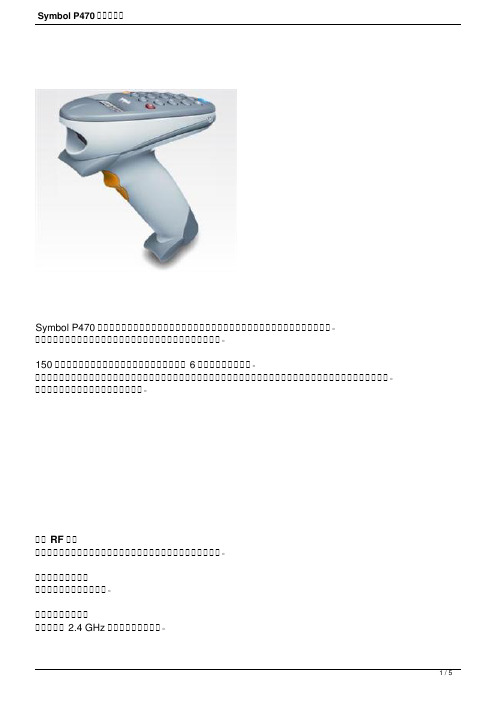
Symbol P470 无绳扫描仪是一款设计符合人体工程学的手持式设备,它采集数据,然后再实时发送数据。
员工可以在购物车中采集大型笨重货物的数据,可大大加快收银的速度。
150 英尺远的数据采集距离远远超过大多数有绳设备的 6 英尺远扫描距离限制。
荣获大奖的前向扫描手枪式握把设计,可最大程度缓解操作人员在进行扫描密集任务时的疲劳,帮助用户保持工作效率和工作舒适程度。
员工也可以扫描时输入数字数据,如数量。
无绳 RF 扫描在任何线缆会限制您的移动或访问的地方,它都可以实现实时数据采集。
无键式和键盘式版本允许用户选择最需要的功能。
点对点无线射频技术通过可靠的 2.4 GHz 数据传输增加准确度。
17 键字母数字键盘,可显示 2 行 x 20 个字符的显示屏允许用户查看、输入和删除扫描的记录。
前向扫描手枪式握把可缓解高密度扫描环境下的用户疲劳。
可编程的体系结构可通过 MCL-Designer 开发定制的扫描应用程序。
先进的远距离功能使用户可以读取远至 30 英尺(9.1 米)的条形码。
闪存允许用户在现场升级软件。
支持 123Scan 实用程序软件和高级数据格式化(ADF)将扫描数据的无缝集成交付到现有主机应用程序中。
可选的 MCL-Designer允许您开发定制数据管理应用程序。
预装载的库存应用软件出箱即可扫描和存储条形码数据。
物理参数电源主机电源或外部电源;视主机类型而定颜色收银机白色重量12 盎司 (336 克)无绳有手持设备有尺寸7.0 x 9.2 x 3.5 英寸 (17.8 x 23.1 x 9.0 厘米)高x宽x厚性能参数解码能力1D, 请参阅数据表,获取所支持的完整符号列表技术激光扫描器扫描场深度对于 100% UPC,为 1.5 至 16.5 英寸 (3.81 至 41.91 厘米)扫描模式单行支持的接口键盘仿真, RS-232, Synapse, USB通告和免责声明通告和免责声明1请参阅脚注。
SYMBOL扫描枪使用说明手册
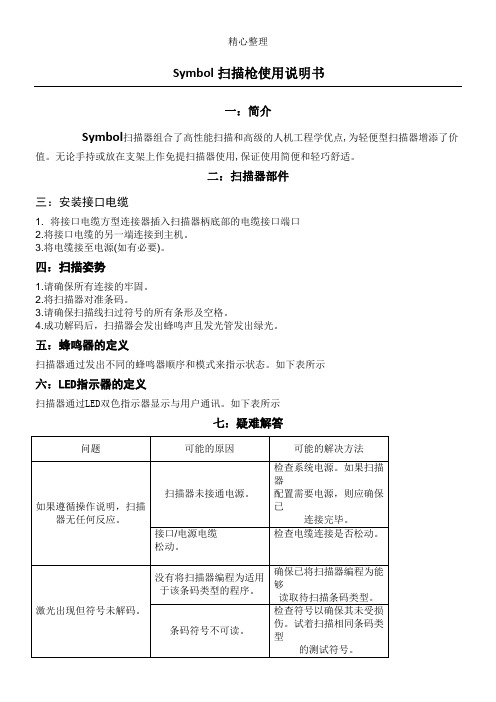
Symbol扫描枪使用说明书
一:简介
Symbol扫描器组合了高性能扫描和高级的人机工程学优点,为轻便型扫描器增添了价值。
无论手持或放在支架上作免提扫描器使用,保证使用简便和轻巧舒适。
二:扫描器部件
3)多线始终光栅扫描(默认)→立即开始光栅扫描(进行上下扫描线移动)。
3:增加回车换行功能。
依次扫描如下条码直到发出嘀嗒的响声,条码如下:直到听到扫描枪有滴滴响两声。
说明扫描枪重新设置成功。
您就可以正常使用了。
4:设置条码枪为串口输入模式。
(此时默认一般没有回车功能)
查看系统中有没有多出来的虚拟串口(就是COM口)
在我的电脑—属性—硬件—设备管理器—人体学输入下查看
如果主机是WIN7系统,请扫描下面的条码。
九:123SCAN软件的使用
123SCAN是一款修改记录SYMBOL设置的软件,当扫描枪与主机连接上时,打开该软件选择“Clone/Modifymyconnectedscannersettings”选项,进入扫描枪参数设置界面
进入设置界面后,在软件的左边界面有修改扫描枪参数的界面,按照实际所需的情况修改和设置扫
描枪的参数,然后将数据文件保存在电脑中。
当需要设置新扫描枪时,如果和替换下来的扫描枪设置是相同时,可以将保存在电脑上的配置文件
直接装载在新的扫描枪上即可。
Symbol_LS2208条码扫描器附加码设置手册
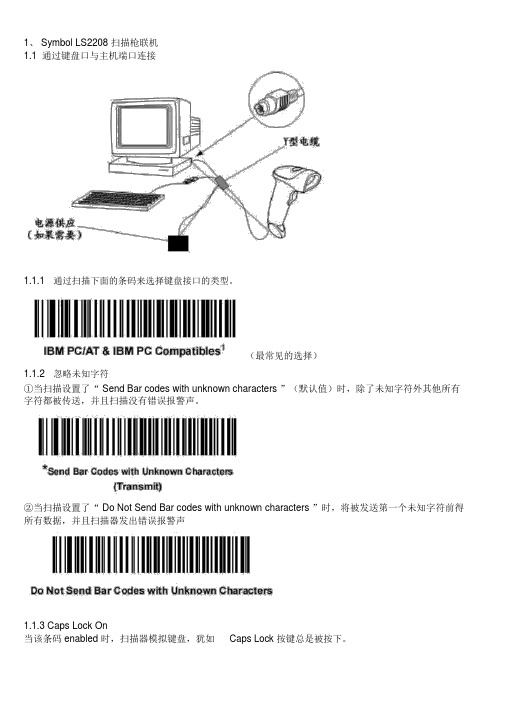
1、 Symbol LS2208 扫描枪联机1.1 通过键盘口与主机端口连接1.1.1通过扫描下面的条码来选择键盘接口的类型。
(最常见的选择)1.1.2忽略未知字符①当扫描设置了“ Send Bar codes with unknown characters ”(默认值)时,除了未知字符外其他所有字符都被传送,并且扫描没有错误报警声。
②当扫描设置了“ Do Not Send Bar codes with unknown characters ”时,将被发送第一个未知字符前得所有数据,并且扫描器发出错误报警声1.1.3 Caps Lock On当该条码 enabled 时,扫描器模拟键盘,犹如Caps Lock 按键总是被按下。
(默认值)1.1.4 Caps Lock覆盖当该条码 Enable 时,键盘将忽略 Caps Lock 按键的状态,因此,条码中的一个大写“ A”被传送作为一个大写“ A”,无论键盘的 Caps Lock 键的状态是什么。
(默认值)如果 Caps Lock On 和 Caps Lock Override被同时Eanbled时,Caps Lock Override将优先采用。
1.1.5 Convert Wedge Data(转换大小写)使能转换条形码数据为选定的格式转换为大写转换为小写(默认值)不转换1.2 通过 RS-232与主机端口连接1.2.1 RS-232主机端口类型(默认值)1.2.2波特率设置(默认值)最快可设置为 38400 1.2.3奇偶校验设置、握手协议等设置1.3 通过 USB与主机端口连接1.3.1 USB 设备类型(默认值)1.3.2忽略未知字符①当扫描设置了“ Send Bar codes with unknown characters ”(默认值)时,除了未知字符外其他所有字符都被传送,并且扫描没有错误报警声。
②当扫描设置了“ Do Not Send Bar codes with unknown characters ”时,将被发送第一个未知字符前得所有数据,并且扫描器发出错误报警声1.3.3 Caps Lock覆盖该选项仅被用在“HID Keyboard Emulation device”中,不论Caps Lock key的状态,都保存大写(默认值)1.3.4 Convert Case(转换大小写)使能转换条形码数据为选定的格式(默认值)不转换转换为大写转换为小写2、 Symbol LS2208 扫描枪用户参数设置默认参数(出厂设置)标准默认参数值如下:参数默认值User Preferences(用户参考)Set Default Parameter(设置默认参数)All Defaults(所有默认值)Beeper Tone( 蜂鸣声 )Medium(中)Beeper Volume( 蜂鸣器音量)High( 高 )Power Mode(电源模式)Continuous On(连续开启 ) Laser On Time(激光时间 ) 3.0 SecBeep After Good Decode( 正确解码后鸣声 )Enable( 使能 )Time-out Between Same Symbol( 扫描相同条码时的最小间隔时间 )0.6sec( 最小间隔时间为 0.6秒)Time-out Between Different Symbols(扫描不同条码时的最小间隔0.2sec( 最小间隔时间为 0.2时间 )秒)2.1 Beeper Tone选择蜂鸣器鸣叫频率,低频、中频、高频可选。
(完整版)SYMBOL扫描枪使用说明书.doc

Symbol 扫描枪使用说明书一:简介Symbol 扫描器组合了高性能扫描和高级的人机工程学优点,为轻便型扫描器增添了价值。
无论手持或放在支架上作免提扫描器使用 , 保证使用简便和轻巧舒适。
二:扫描器部件三:安装接口电缆1.将接口电缆方型连接器插入扫描器柄底部的电缆接口端口2.将接口电缆的另一端连接到主机。
3.将电缆接至电源 ( 如有必要 )。
四:扫描姿势1.请确保所有连接的牢固。
2.将扫描器对准条码。
3.请确保扫描线扫过符号的所有条形及空格。
4.成功解码后,扫描器会发出蜂鸣声且发光管发出绿光。
五:蜂鸣器的定义扫描器通过发出不同的蜂鸣器顺序和模式来指示状态。
如下表所示六: LED指示器的定义扫描器通过 LED双色指示器显示与用户通讯。
如下表所示七:疑难解答问题可能的原因可能的解决方法如果遵循操作说明,扫描器无任何反应。
扫描器未接通电源。
接口 / 电源电缆检查系统电源。
如果扫描器配置需要电源,则应确保已连接完毕。
检查电缆连接是否松动。
松动。
没有将扫描器编程为适用于该条码类型的程序。
确保已将扫描器编程为能够读取待扫描条码类型。
激光出现但符号未解码。
条码符号不可读。
检查符号以确保其未受损伤。
试着扫描相同条码类型的测试符号。
扫描器与条码的距离不合适。
将扫描器从条码移近或移远。
符号解码完成,但未传至主没有将扫描器编程为适用于扫描相应的主机类型条码。
机。
该主机类型的程序。
请确保选择了正确的主机。
检查扫描器主机类型参数或编辑选项。
对于 RS-232 ,应确保扫描器的通讯参数与主机设置相匹配。
扫描数据在主机上显示有误。
没有将扫描器编程为能与主对于键盘仿真配置,应确保机协同工作的程序。
为系统编制了适用于键盘类型的程序,并且 CAPS LOCK键处于关闭状态。
确保为编辑选项 ( 例如,从UPC-E 到 UPC-A 的转换 ) 正确编制了程序。
八:扫描枪重新设置步骤1:SYMBOL条码扫描器设置默认值:请扫描下面设置默认值(也叫恢复出厂设置),将所有参数都设为默认值。
扫描枪使用说明书
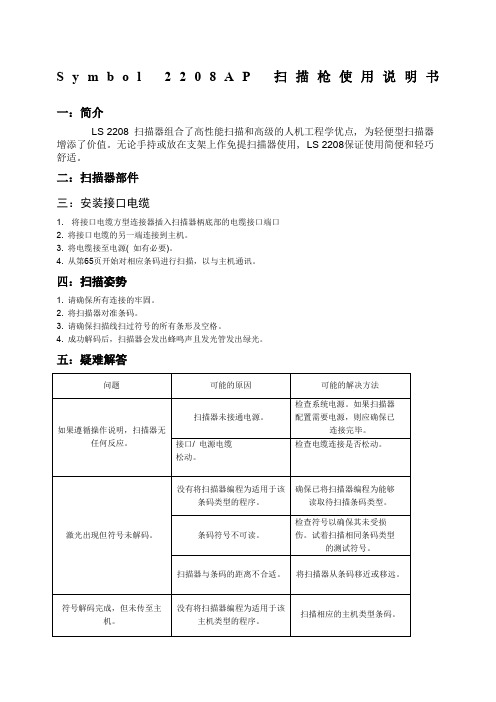
S y m b o l2208A P扫描枪使用说明书
一:简介
LS 2208 扫描器组合了高性能扫描和高级的人机工程学优点, 为轻便型扫描器增添了价值。
无论手持或放在支架上作免提扫描器使用, LS 2208保证使用简便和轻巧舒适。
二:扫描器部件
三:安装接口电缆
1. 将接口电缆方型连接器插入扫描器柄底部的电缆接口端口
2. 将接口电缆的另一端连接到主机。
3. 将电缆接至电源( 如有必要)。
4. 从第65页开始对相应条码进行扫描,以与主机通讯。
四:扫描姿势
1. 请确保所有连接的牢固。
2. 将扫描器对准条码。
3. 请确保扫描线扫过符号的所有条形及空格。
4. 成功解码后,扫描器会发出蜂鸣声且发光管发出绿光。
五:疑难解答
六:扫描枪重新设置步骤
1:参照symbol使用说明书第29页,用扫描枪对着条码扫一下。
直到发出嘀嗒的响声,条码如下:2:第二步是对着symbol使用说明书30页的条码扫一下。
直到发出嘀嗒的响声,条码如下:
3:第三步是对着symbol使用说明书37页的条码扫一下。
直到发出嘀嗒的响声,条码如下:
直到听到扫描枪有滴滴响两声。
说明扫描枪重新设置成功。
您就可以正常使用了。
SYMBOL扫描枪使用说明书

Symbol扫描枪使用说明书一:简介Symbol扫描器组合了高性能扫描和高级的人机工程学优点, 为轻便型扫描器增添了价值。
无论手持或放在支架上作免提扫描器使用, 保证使用简便和轻巧舒适。
二:扫描器部件三:安装接口电缆1. 将接口电缆方型连接器插入扫描器柄底部的电缆接口端口2. 将接口电缆的另一端连接到主机。
3. 将电缆接至电源( 如有必要)。
四:扫描姿势1. 请确保所有连接的牢固。
2. 将扫描器对准条码。
3. 请确保扫描线扫过符号的所有条形及空格。
4. 成功解码后,扫描器会发出蜂鸣声且发光管发出绿光。
五:蜂鸣器的定义扫描器通过发出不同的蜂鸣器顺序和模式来指示状态。
如下表所示六:LED指示器的定义扫描器通过LED双色指示器显示与用户通讯。
如下表所示七:疑难解答八:扫描枪重新设置步骤1:SYMBOL条码扫描器设置默认值:请扫描下面设置默认值(也叫恢复出厂设置),将所有参数都设为默认值。
2:SYMBOL LS4208扫描器的扫描模式:请扫描下面适当的条码,确定扫描模式。
1)仅限单线→不进行上下扫描线移动(非光栅扫描)。
2)多线智能光栅扫描→扫描线开始为单线,但在检测到部分条码扫描或在拉动触发开关后500毫秒内未对条码解码时上下移动(光栅扫描)。
3)多线始终光栅扫描(默认)→立即开始光栅扫描(进行上下扫描线移动)。
3:增加回车换行功能。
依次扫描如下条码直到发出嘀嗒的响声,条码如下:直到听到扫描枪有滴滴响两声。
说明扫描枪重新设置成功。
您就可以正常使用了。
4:设置条码枪为串口输入模式。
(此时默认一般没有回车功能)查看系统中有没有多出来的虚拟串口(就是COM口)在我的电脑—属性—硬件—设备管理器—人体学输入下查看如果主机是WIN 7系统,请扫描下面的条码。
九:123SCAN 软件的使用123SCAN是一款修改记录SYMBOL设置的软件,当扫描枪与主机连接上时,打开该软件选择“Clone/Modify my connected scanner settings”选项,进入扫描枪参数设置界面进入设置界面后,在软件的左边界面有修改扫描枪参数的界面,按照实际所需的情况修改和设置扫描枪的参数,然后将数据文件保存在电脑中。
MOTOROLA SYMBOL LS2208扫描器 快速说明书

700912345重要事項:拆箱即用、鍵盤並聯和 USB 等介面不需要進行條碼掃描設定。
條碼僅供複雜程式設計或變更介面時使用。
若要在掃描資料後新增一個 ENTER 鍵,請依數字順序分別掃描下方的三個條碼。
掃描選項<資料> <後置字元>ENTER註:纜線隨配置不同而有所差異。
工作區公告請參閱《產品參考指南》以獲得詳細資訊。
若要在掃描資料後新增一個 Tab 鍵,請依數字順序分別掃描上方的三個 Enter 鍵條碼,然後再依數字順序分別掃描下方的五個條碼。
掃描後置字元CLASS 1 CLASS 1 LASER PRODUCTCLASS 2 LASER LIGHTDO NOT STARE INTO BEAMCLASS 2 LASER PRODUCTDANISH / DANSK ITALIAN / ITALIANOKLASSE 1 KLASSE 1 LASERPRODUKT CLASSE 1 PRODOTTO AL LASER DI CLASSE 1KLASSE 2 LASERLYF CLASSE 2 LUCE LASERSE IKKE IND I STRÅLEN NON FISSARE IL RAGGIOPRODOTTOKLASSE 2 LASERPRODUKT AL LASER DI CLASSE 2DUTCH / NEDERLANDS NORWEGIAN / NORSKKLASSE 1 KLASSE-1 LASERPRODUKT KLASSE 1 LASERPRODUKT, KLASSE 1KLASSE 2 LASERLICHT KLASSE 2 LASERLYS IKKE STIRR INN ILYSSTRÅLENNIET IN STRAAL STAREN LASERPRODUKT, KLASSE 2KLASSE-2 LASERPRODUKTFINNISH / SUOMI PORTUGUESE / PORTUGUÊSLUOKKA 1 LUOKKA 1 LASERTUOTE CLASSE 1 PRODUTO LASER DA CLASSE 1LUOKKA 2 LASERVALO CLASSE 2 LUZ DE LASER NÃO FIXAR O RAIO LUMINOSOÄLÄ TUIJOTA SÄDETTÄ PRODUTO LASER DA CLASSE 2LUOKKA 2 LASERTUOTEFRENCH / FRANÇAIS SPANISH / ESPAÑOLCLASSE 1 PRODUIT LASER DE CLASSE 1 CLASE 1 PRODUCTO LASER DE LA CLASE 1CLASSE 2 LUMIERE LASER CLASE 2 LUZ LASERNE P AS REGARDER LE RA YON FIXEMENT NO MIRE FIJAMENTE EL HAZ012345本設備業已通過測試,完全符合 FCC 規章第 15 部分關於 B 級數位設備的標準。
扫描枪使用说明书

Symbol 2208AP 扫描枪使用说明书
一:简介
LS 2208 扫描器组合了高性能扫描和高级的人机工程学优点, 为轻便型扫描器增添了价值。
无论手持或放在支架上作免提扫描器使用, LS 2208保证使用简便和轻巧舒适。
二:扫描器部件
三:安装接口电缆
1. 将接口电缆方型连接器插入扫描器柄底部的电缆接口端口
2. 将接口电缆的另一端连接到主机。
3. 将电缆接至电源( 如有必要)。
4. 从第65页开始对相应条码进行扫描,以与主机通讯。
四:扫描姿势
1. 请确保所有连接的牢固。
2. 将扫描器对准条码。
3. 请确保扫描线扫过符号的所有条形及空格。
4. 成功解码后,扫描器会发出蜂鸣声且发光管发出绿光。
五:疑难解答
问题可能的原因可能的解决方法
如果遵循操作说明,扫描器无
任何反应。
扫描器未接通电源。
检查系统电源。
如果扫描器
配置需要电源,则应确保已
连接完毕。
六:扫描枪重新设置步骤
1:参照symbol使用说明书第29页,用扫描枪对着条码扫一下。
直到发出嘀嗒的响声,条码如下:
2:第二步是对着symbol使用说明书30页的条码扫一下。
直到发出嘀嗒的响声,条码如下:
3:第三步是对着symbol使用说明书37页的条码扫一下。
直到发出嘀嗒的响声,条码如下:
直到听到扫描枪有滴滴响两声。
说明扫描枪重新设置成功。
您就可以正常使用了。
Symbol LS2208条码扫描器设置手册

Symbol LS2208条码扫描器设置手册Symbol LS22081、Symbol LS2208扫描枪联机1.1 通过键盘口与主机端口连接1.1.1 通过扫描下面的条码来选择键盘接口的类型。
(最常见的选择)1.1.2 忽略未知字符①当扫描设置了“Send Bar codes with unknown characters”(默认值)时,除了未知字符外其他所有字符都被传送,并且扫描没有错误报警声。
②当扫描设置了“Do Not Send Bar codes with unknown characters”时,将被发送第一个未知字符前得所有数据,并且扫描器发出错误报警声1.1.3 Caps Lock On当该条码enabled时,扫描器模拟键盘,犹如Caps Lock按键总是被按下。
(默认值)1.1.4 Caps Lock覆盖当该条码Enable时,键盘将忽略Caps Lock按键的状态,因此,条码中的一个大写“A”被传送作为一个大写“A”,无论键盘的Caps Lock键的状态是什么。
(默认值)如果Caps Lock On和Caps Lock Override被同时Eanbled时,Caps Lock Override将优先采用。
1.1.5 Convert Wedge Data(转换大小写)使能转换条形码数据为选定的格式转换为大写转换为小写(默认值)不转换1.2 通过RS-232与主机端口连接1.2.1 RS-232主机端口类型(默认值)1.2.2 波特率设置(默认值)最快可设置为38400 1.2.3 奇偶校验设置、握手协议等设置1.3 通过USB与主机端口连接1.3.1 USB设备类型(默认值)1.3.2 忽略未知字符①当扫描设置了“Send Bar codes with unknown characters”(默认值)时,除了未知字符外其他所有字符都被传送,并且扫描没有错误报警声。
②当扫描设置了“Do Not Send Bar codes with unknown characters”时,将被发送第一个未知字符前得所有数据,并且扫描器发出错误报警声1.3.3 Caps Lock覆盖该选项仅被用在“HID Keyboard Emulation device”中,不论Caps Lock key的状态,都保存大写(默认值)1.3.4 Convert Case(转换大小写)使能转换条形码数据为选定的格式(默认值)不转换转换为大写转换为小写2、Symbol LS2208扫描枪用户参数设置默认参数(出厂设置)标准默认参数值如下:参数默认值User Preferences(用户参考)Set Default Parameter(设置默认参数) All Defaults(所有默认值)Beeper Tone(蜂鸣声) Medium(中)Beeper Volume(蜂鸣器音量) High(高)Power Mode(电源模式)Continuous On(连续开启) Laser On Time(激光时间) 3.0 SecBeep After Good Decode(正确解码后鸣声) Enable(使能)Time-out Between Same Symbol(扫描相同条码时的最小间隔时间) 0.6sec(最小间隔时间为0.6秒)Time-out Between Different Symbols(扫描不同条码时的最小间隔时间) 0.2sec(最小间隔时间为0.2秒)2.1 Beeper Tone选择蜂鸣器鸣叫频率,低频、中频、高频可选。
扫描枪使用说明书

Symbol 2208AP 扫描枪使用说明书一:简介LS 2208 扫描器组合了高性能扫描和高级的人机工程学优点, 为轻便型扫描器增添了价值。
无论手持或放在支架上作免提扫描器使用, LS 2208保证使用简便和轻巧舒适。
二:扫描器部件三:安装接口电缆1. 将接口电缆方型连接器插入扫描器柄底部的电缆接口端口2. 将接口电缆的另一端连接到主机。
3. 将电缆接至电源( 如有必要)。
4. 从第65页开始对相应条码进行扫描,以与主机通讯。
四:扫描姿势1. 请确保所有连接的牢固。
2. 将扫描器对准条码。
3. 请确保扫描线扫过符号的所有条形及空格。
4. 成功解码后,扫描器会发出蜂鸣声且发光管发出绿光。
五:疑难解答六:扫描枪重新设置步骤1:参照symbol使用说明书第29页,用扫描枪对着条码扫一下。
直到发出嘀嗒的响声,条码如下:2:第二步是对着symbol使用说明书30页的条码扫一下。
直到发出嘀嗒的响声,条码如下:3:第三步是对着symbol使用说明书37页的条码扫一下。
直到发出嘀嗒的响声,条码如下:直到听到扫描枪有滴滴响两声。
说明扫描枪重新设置成功。
您就可以正常使用了。
下面是余秋雨经典励志语录,欢迎阅读。
不需要的朋友可以编辑删除!!关于年龄1.一个横贯终生的品德基本上都是在青年时代形成的,可惜在那个至关重要的时代,青年人受到的正面的鼓动永远是为成功而搏斗,而一般所谓的成功总是带有排他性、自私性的印记。
结果,脸颊上还没有皱纹的他们,却在品德上挖下了一个个看不见的黑洞。
2.我不赞成太多地歌颂青年,而坚持认为那是一个充满陷阱的年代。
陷阱一生都会遇到,但青年时代的陷阱最多、最大、最险。
3.历史上也有一些深刻的哲人,以歌颂青年来弘扬社会的生命力。
但这里显然横亘着一种二律背反:越是坚固的对象越需要鼓动青年去对付,但他们恰恰因为年轻,无法与真正的坚持相斡旋。
4.青年时代的正常状态是什么,我想一切还是从真诚的谦虚开始。
青年人应该懂得,在我们出生之前,这个世界已经精精彩彩、复复杂杂地存在过无数年,我们什么也不懂,能够站正脚下的一角建设一点什么,已是万幸。
扫描枪使用说明书
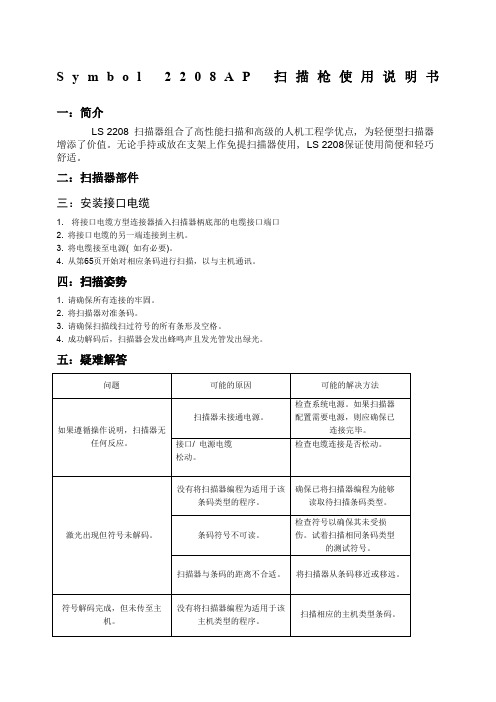
S y m b o l2208A P扫描枪使用说明书
一:简介
LS 2208 扫描器组合了高性能扫描和高级的人机工程学优点, 为轻便型扫描器增添了价值。
无论手持或放在支架上作免提扫描器使用, LS 2208保证使用简便和轻巧舒适。
二:扫描器部件
三:安装接口电缆
1. 将接口电缆方型连接器插入扫描器柄底部的电缆接口端口
2. 将接口电缆的另一端连接到主机。
3. 将电缆接至电源( 如有必要)。
4. 从第65页开始对相应条码进行扫描,以与主机通讯。
四:扫描姿势
1. 请确保所有连接的牢固。
2. 将扫描器对准条码。
3. 请确保扫描线扫过符号的所有条形及空格。
4. 成功解码后,扫描器会发出蜂鸣声且发光管发出绿光。
五:疑难解答
六:扫描枪重新设置步骤
1:参照symbol使用说明书第29页,用扫描枪对着条码扫一下。
直到发出嘀嗒的响声,条码如下:2:第二步是对着symbol使用说明书30页的条码扫一下。
直到发出嘀嗒的响声,条码如下:
3:第三步是对着symbol使用说明书37页的条码扫一下。
直到发出嘀嗒的响声,条码如下:
直到听到扫描枪有滴滴响两声。
说明扫描枪重新设置成功。
您就可以正常使用了。
SYMBOL LS2208扫描枪说明书

摩托罗拉Symbol LS2208条码扫描器设置手册∙浏览:569∙|∙更新:2013-07-16 16:33摩托罗拉Symbol LS2208条码扫描器设置手册中有什么设置内容?下面扫描网为您解答:摩托罗拉Symbol LS2208条码扫描器设置手册:1.Symbol LS2208扫描枪联机通过键盘口与主机端口连接:2.通过扫描下面的条码来选择键盘接口的类型。
3.忽略未知字符(1)当扫描设置了“Send Bar codes with unknown characters”(默认值)时,除了未知字符外其他所有字符都被传送,并且扫描没有错误报警声。
(2)当扫描设置了“Do Not Send Bar codes with unknown characters”时,将被发送第一个未知字符前得所有数据,并且扫描器发出错误报警声4.当该条码enabled时,扫描器模拟键盘,犹如Caps Lock按键总是被按下。
5.Caps Lock覆盖当该条码Enable时,键盘将忽略Caps Lock按键的状态,因此,条码中的一个大写“A”被传送作为一个大写“A”,无论键盘的Caps Lock键的状态是什么。
左边为旧款扫描枪的设置条码,右边为新款扫描枪的设置条码。
如果Caps Lock On和Caps Lock Override被同时Eanbled时,Caps Lock Override将优先采用。
6.Convert Wedge Data(转换大小写)(1)使能转换条形码数据为选定的格式(2)转换为大写(3)转换为小写摩托罗拉symbol 2208ap扫描枪的回车/换行设置∙浏览:57∙|∙更新:2013-08-09 16:04∙∙分步阅读最近很多扫描枪用户询问symbol 2208ap扫描枪回车/换行的设置问题,例如“我是按照设置手册设置的,可没有成功,是什么原因呢?”可能因为产品手册上有很多条码,大多扫描枪用户可能不知道具体位置,很有可能将SPACE(空格)条码当作了Enter(回车)条码。
- 1、下载文档前请自行甄别文档内容的完整性,平台不提供额外的编辑、内容补充、找答案等附加服务。
- 2、"仅部分预览"的文档,不可在线预览部分如存在完整性等问题,可反馈申请退款(可完整预览的文档不适用该条件!)。
- 3、如文档侵犯您的权益,请联系客服反馈,我们会尽快为您处理(人工客服工作时间:9:00-18:30)。
Symbol扫描枪使用说明书
一:简介
Symbol扫描器组合了高性能扫描和高级的人机工程学优点, 为轻
便型扫描器增添了价值。
无论手持或放在支架上作免提扫描器使用, 保证使用简便和轻巧舒适。
二:扫描器部件
三:安装接口电缆
1. 将接口电缆方型连接器插入扫描器柄底部的电缆接口端口
2. 将接口电缆的另一端连接到主机。
3. 将电缆接至电源( 如有必要)。
四:扫描姿势
1. 请确保所有连接的牢固。
2. 将扫描器对准条码。
3. 请确保扫描线扫过符号的所有条形及空格。
4. 成功解码后,扫描器会发出蜂鸣声且发光管发出绿光。
五:蜂鸣器的定义
扫描器通过发出不同的蜂鸣器顺序和模式来指示状态。
如下表所示
六:LED指示器的定义
扫描器通过LED双色指示器显示与用户通讯。
如下表所示
七:疑难解答
八:扫描枪重新设置步骤
1:SYMBOL条码扫描器设置默认值:
请扫描下面设置默认值(也叫恢复出厂设置),将所有参数都设为默认值。
2:SYMBOL LS4208扫描器的扫描模式:
请扫描下面适当的条码,确定扫描模式。
1)仅限单线→不进行上下扫描线移动(非光栅扫描)。
2)多线智能光栅扫描→扫描线开始为单线,但在检测到部分条码扫描或在拉动触发开关后500毫秒内未对条码解码时上下移动(光栅扫描)。
3)多线始终光栅扫描(默认)→立即开始光栅扫描(进行上下扫描线移动)。
3:增加回车换行功能。
依次扫描如下条码直到发出嘀嗒的响声,条码如下:
直到听到扫描枪有滴滴响两声。
说明扫描枪重新设置成功。
您就可以正常使用了。
4:设置条码枪为串口输入模式。
(此时默认一般没有回车功能)
查看系统中有没有多出来的虚拟串口(就是COM口)
在我的电脑—属性—硬件—设备管理器—人体学输入下查看
如果主机是WIN 7系统,请扫描下面的条码。
九:123SCAN 软件的使用
123SCAN是一款修改记录SYMBOL设置的软件,当扫描枪与主机连接上时,打开该软件
选择“Clone/Modify my connected scanner settings”选项,进入扫描枪参数设置界面
进入设置界面后,在软件的左边界面有修改扫描枪参数的界面,按照实际所需的情况修改和设置扫描枪的参数,然后将数据文件保存在电脑中。
当需要设置新扫描枪时,如果和替换下来的扫描枪设置是相同时,可以将保存在电脑上的配置文件直接装载在新的扫描枪上即可。
